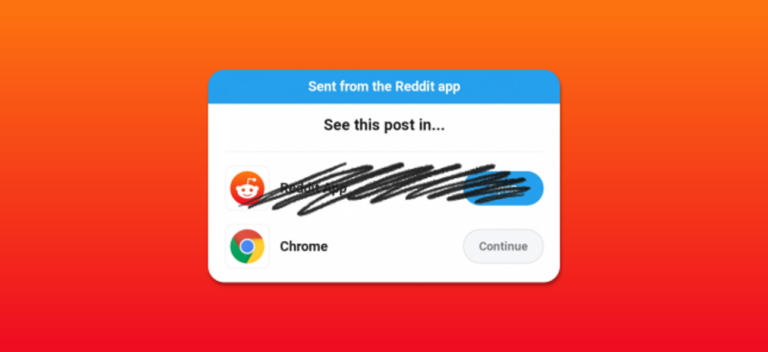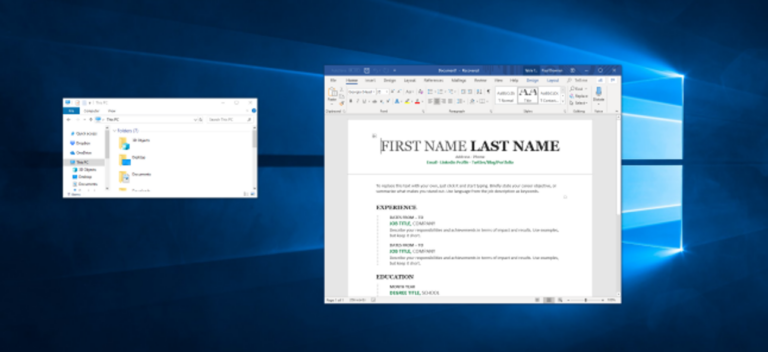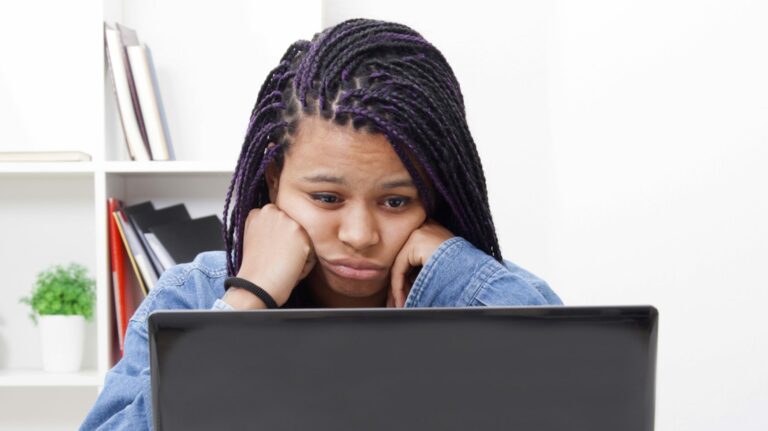Как отключить жесты сенсорной панели в Windows 11

Мультитач-жесты могут быть удобны на ПК с Windows 11 с трекпадами, но иногда их можно запустить случайно, даже не осознавая этого. Если это происходит часто, вы можете полностью отключить жесты на трекпаде с несколькими пальцами. Вот как.
Сначала откройте настройки Windows. Для этого нажмите Windows + i на клавиатуре или щелкните правой кнопкой мыши кнопку «Пуск» и выберите «Настройки» в меню опытного пользователя.
Программы для Windows, мобильные приложения, игры - ВСЁ БЕСПЛАТНО, в нашем закрытом телеграмм канале - Подписывайтесь:)

Когда откроются настройки, выберите «Bluetooth и устройства» на боковой панели, затем нажмите «Сенсорная панель».

В настройках сенсорной панели прокрутите вниз и щелкните заголовок «Прокрутка и масштабирование», чтобы развернуть раздел. Если вы хотите отключить жесты двумя пальцами, снимите флажки «Проведите двумя пальцами для прокрутки» и «Сведите пальцы для увеличения».

После этого щелкните заголовок «Жесты тремя пальцами», чтобы развернуть меню. Щелкните раскрывающееся меню рядом с «Смахиваниями» и выберите «Ничего». Сделайте то же самое с раскрывающимся меню «Касания». Щелкните по нему и выберите «Ничего» из списка.

Затем разверните меню «Жесты четырьмя пальцами», щелкнув его заголовок. Как и на последнем шаге, установите для параметра «Смахивания» значение «Ничего» в раскрывающемся меню, затем установите для параметра «Касания» значение «Ничего».

Когда вы закончите, закройте Настройки, и ваши изменения будут сохранены.
Теперь, когда вы знаете, как отключить жесты с несколькими пальцами в Windows 11, вы можете вернуться в «Настройки»> «Bluetooth и устройства»> «Сенсорная панель» и повторно включить их позже или настроить их по своему усмотрению. Повеселись!
Программы для Windows, мобильные приложения, игры - ВСЁ БЕСПЛАТНО, в нашем закрытом телеграмм канале - Подписывайтесь:)